
Denne artikkelen som vil svare på spørsmålet om hva du skal gjøre hvis Jeg kommer ikke inn i BIOS Det starter med en historie som forklarer ... hva jeg ikke skal gjøre hvis jeg ikke kommer inn i BIOS. Eller ja, det avhenger av prioriteringene dine. For litt over 4 år siden begynte jeg å fikle med Android x86, endte opp med to bootloadere, lastet en, fikk panikk og slutten av historien nå har jeg to bærbare datamaskiner.
Problemet mitt var nettopp å ha falt i panikk, uten å tenke, uten å innse en detalj som vi vil forklare senere. Den bærbare datamaskinen er lat, jeg ville ha en kraftigere, og jeg trengte også et verktøy å jobbe med, så jeg ringte en venn hvis slektning er informatiker, og han returnerte den til meg litt av en katastrofe: med Windows og med alle mine partisjoner, inkludert sikkerhetskopier, slettet. Jeg hadde ikke noe viktig, men gå på datamaskin; det han burde ha gjort var å spørre meg om problemet mitt og gi meg løsningen over telefonen, men på den måten ladet han selvfølgelig ikke.
Hva er BIOS
Akronymet kommer fra Basic Input/Output System, som oversettes til spansk som "grunnleggende input/output system". Det er programvare på lavt nivå som er plassert på en skrivebeskyttet minnebrikke på datamaskinens hovedkort. Det er veldig viktig programvare, siden oppstart og innledende drift av systemet avhenger av det. Blant annet, gir instruksjoner for maskinvaren og muliggjør kommunikasjon mellom operativsystemet og de fysiske komponentene det kjører på.
Selv om brikken er skrivebeskyttet, ja kan lagre noen endringer, for eksempel når vi endrer oppførselen til funksjonstastene (forklart senere) eller aktiverer/deaktiverer sikker oppstart.
COMO verk
Når du slår på en datamaskin, er BIOS første lag med programvare som kjører etter at systemet begynner å motta strøm. I tillegg til det som er forklart, er hovedfunksjonen å utføre Selvtestprosess ved oppstart o POST, som er en serie diagnostiske tester for å bekrefte at maskinvarekomponenter som RAM, prosessor og grafikkort fungerer som de skal. Under denne prosessen identifiserer og konfigurerer BIOS tilkoblede enheter.
Når prosessen avsluttes Selvtest ved oppstart, ser BIOS etter en primær lagringsenhet for å laste operativsystemet fra. For å gjøre dette følger programvaren en rekkefølge som er spesifisert i selve BIOS, den vanligste er at den leser CD-en først og deretter harddisken. Som et alternativ kan vi konfigurere at den også leser før i USB-portene. Hvis den finner en stasjon med et gyldig oppstartssystem, starter den. Hvis ikke, viser den en feilmelding på skjermen.
For Linux-brukere, den neste tingen som vil laste er kjernen, og deretter resten av programvaren til den når det grafiske grensesnittet (hvis vi bruker).
BIOS ga plass til UEFI
BIOS ble brukt til å utføre denne typen administrasjon i flere tiår. Selv om de fortsatt er i bruk, bruker mange moderne systemer nå Unified Extensible Firmware Interface, som står for UEFI. Dette nye alternativet tilbyr ekstra funksjoner, for eksempel et grafisk konfigurasjonsgrensesnitt med en mer forsiktig design og større sikkerhet.
Likevel vil vi sannsynligvis fortsette å bruke ordet BIOS for alltid og alltid. Vi vil fortsette å referere til denne typen programvare ved å bruke ordet som ble brukt i begynnelsen, akkurat som vi fortsetter å kalle datamaskiner eller datamaskiner i dag som har liten eller ingen likhet med de første personlige datamaskinene som ikke engang hadde en harddisk.
Er det nødvendig å kunne gå inn i BIOS?
Ikke med det første. Ja, det er det hvis vi ønsker å deaktivere sikker oppstart, endre oppstartsrekkefølgen eller oppførselen til funksjonstastene, men det er sannsynlig at etter å ha gjort de endringene som interesserer oss mest, vil vi aldri gå inn i det igjen. Kjør kjører, ellers ville det ikke starte noe, men vi trenger ikke få tilgang til det. Kom igjen, det er ikke noe jeg går inn i hver dag.
Jeg kan ikke gå inn i BIOS fordi jeg ikke trykket på riktig tast
Dette var problemet mitt. Det virker som en spøk, men det er det ikke. Da jeg rørte og rørte for å prøve å gjøre noe med datamaskinen min, ble BIOS tilbakestilt (eller rettere sagt, jeg tilbakestilte den med store hender). Etter dette, uansett hvor mye jeg trykket på tasten for å gå inn i BIOS, ville ikke datamaskinen min det. Den satt fast uten oppstart, og kunne ikke gjøre noe for å starte opp fra USB. Hvorfor sluttet noe som fungerte før å virke etter manøvrene mine?
Vi vil. Mange bærbare datamaskiner har spesialnøkler som begynner med en F. Dette er Funksjonstaster, og det er vanligvis totalt 12. Disse tastene kan også brukes som snarveier for å volum opp/ned eller deaktivere pekeplaten, og det er to mulige konfigurasjoner:
- Ved å trykke på tasten aktiveres det som tegningen indikerer. Hvis dette alternativet er aktivert, og det er konfigurert fra BIOS, vil et trykk på en Fx gjøre det som står på tegningen, for eksempel F9 for å dempe lyden.
- Ved å trykke Fn og deretter tasten aktiveres det som tegningen indikerer. Ved siden av META-nøkkelen, også kjent som Windows-nøkkelen, er det en annen som sier Fn. Hvis vi har dette alternativet aktivert, må vi trykke Fn og deretter F9 for å dempe lyden.
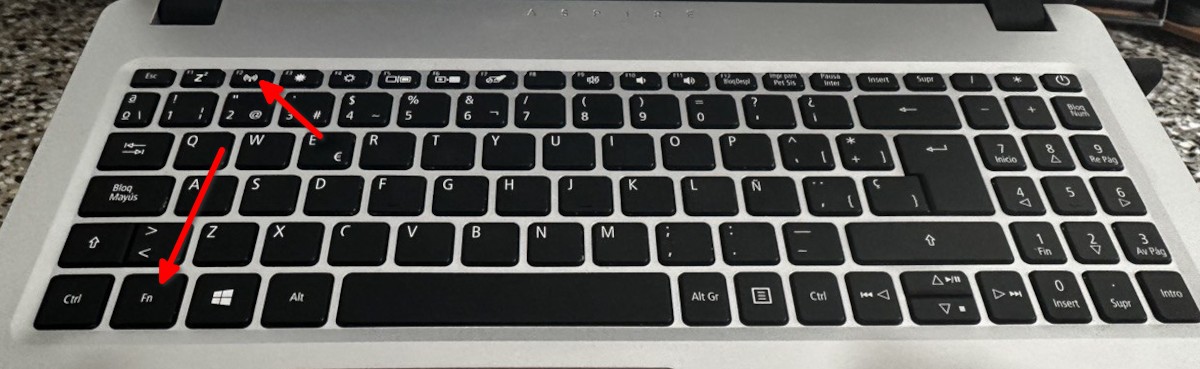
Problemet her er at F2, nøkkelen jeg går inn i BIOS på, kan aktiveres ved å trykke på tasten alene eller med Fn+F2. Det er tullet jeg ikke falt for og ikke engang tenkte på da jeg fikk panikk. Så det første trinnet hvis jeg ikke kommer inn i BIOS er å prøve å trykke på tasten som vi tror det er, men holder Fn før.
Finner riktig nøkkel
Hvis vi ikke vet hvilken nøkkel det er, er det best å ta en annen enhet, for eksempel en mobil eller nettbrett, og søk på Internett hvilken nøkkel får oss inn i BIOS avhengig av datamaskinen vi har. Jeg har alltid åpnet ved å trykke (Fn)F2 eller Delete, som avhengig av tastaturet også kan vises med Del for "delete" på engelsk. Det er nesten sikkert at det er en av F eller Supr, men hvis det ikke passer, kan vi alltids prøve andre. Kombinasjonene kan gå opp og overstige 24 hvis vi legger til Fx og Fn + Fx. Vi kan også prøve å trykke Esc.
Når det gjelder hvordan du trykker på tasten, refererer noen til metoden som å "spamme" den: trykk den mange ganger etter at du har startet datamaskinen på nytt. Det skal også lønne seg å holde det trykket, men her må vi prøve det som fungerer for oss.
Jeg kan ikke gå inn i BIOS med noen nøkkel
Hvis ingen av de ovennevnte har fungert, ville jeg prøvd noe annet. Hvis den bærbare datamaskinen ble levert med Windows installert som standard, ville jeg gå til produsentens nettsted, lastet ned BIOS-pakken for datamaskinen min, forsikret meg om at jeg laster ned den riktige, og Jeg ville reinstallert fra Windows.
Nei, det er ikke nødvendig å fjerne Linux eller dualboot for å installere BIOS på nytt fra Windows. Selv om Microsoft ikke tilbyr offisiell støtte, kan Windows kjøres fra en USB som vi forklarer i vår søsterblogg LXA. Ideen er å lage en USB med en Windows-installasjon, starte opp fra USB, laste ned programvaren for å installere BIOS på nytt, installere den fra Windows og sjekk om dette har løst problemet vårt. Det er noe jeg har gjort, så jeg vet at det fungerer.
Hvis noen bestemmer seg for å prøve dette, husk at ikke alle USB-er er like raske, og for å sikre at det er verdt å bruke en 3.1 eller 3.2. Hvis vi har en ekstern SSD, bedre enn bedre.
Installerer Windows hvis jeg ikke kommer inn i BIOS...
...hvis den fulgte med Windows. Dette er noe du ikke finner så ofte hvis du ser utenfor her og nå, blant annet pga det fungerer kanskje ikke i alle tilfeller lik. Det er noe jeg kommenterer fordi jeg vet hva som skjer, det skjer med meg i et lag, så det må tas med i betraktningen.
Jeg har en Lenovo, den jeg nevnte i begynnelsen av denne artikkelen og som liker Kubuntu så godt, det når jeg installerer Windows fra native tilbakestiller innstillingene mine BIOS fabrikkinnstillinger. Det er derfor det som skjedde med meg skjedde med meg: etter en stund å gå inn på en vei, i en eller annen installasjon endret alt seg for meg, og jeg kunne ikke lenger komme inn ved å bare trykke på F2.
Et lite spørsmål til Google eller en AI som ChatGPT
Poenget er at det finnes mange typer datamaskiner og hver produsent gjør ting på sin egen måte. Hvis BIOS viser en melding, kan vi ta det til etterretning og be Google, StartPage eller til og med en AI for å se om de har et mer direkte svar. Vi kan til og med søke etter den meldingen på YouTube. Nylig, og av ukjente årsaker, ba BIOS meg om et passord jeg ikke visste. Jeg søkte og og det er en side som heter BiosBug som noen ganger kan generere et passord for å låse opp BIOS. Hvis det ikke er den siden, men vi finner et alternativ, kan den også brukes.
Gjenopprett fabrikkinnstillinger
Jeg kommenterer dette som et alternativ, men det er verdt for noen med god hånd å gjøre det som er forklart her. Angivelig, hvis BIOS-passordet tilbakestilles, går det tilbake til fabrikktilstanden, og kan løse problemene som hindrer oss i å få tilgang til det. Hvordan du gjør det er noe som vil avhenge av hovedkortet, som det kan være lurt å kontakte produsenten for.
Hvis det er en stasjonær datamaskin, også kjent som et "tårn", må du finne DIP-bryteren, og den kan vise etiketter som PASSWD, PWD og lignende (passord på engelsk, "password"). Når den er funnet, må vi endre posisjonen til bryteren, fjerne jumperen fra to pinner og plassere dem på andre pinner. Vi kan også prøve å fjerne batteriet fra CMOS-brikken og vente en stund for å se om den starter på nytt av seg selv.
Det kan høres enkelt ut, eller vanskelig, avhengig av hver enkelt, men faktum er at dette ikke garanterer noe. Og hvis ingenting av dette fungerer, er det sannsynligvis på tide å ringe teknikeren.
Toppbilde: montasje fra bilde av Pexels.